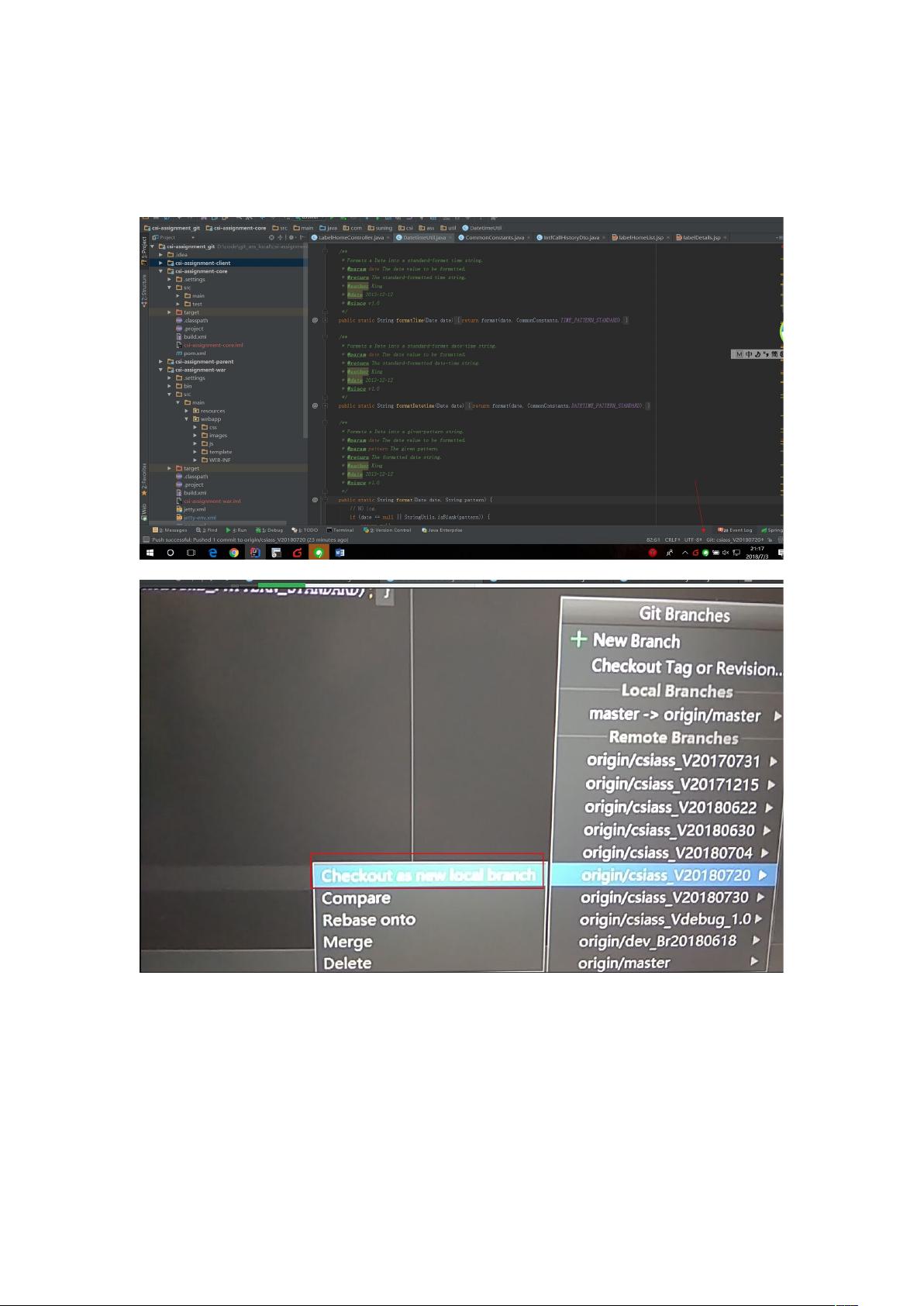IDEA中Git高效使用教程:检出、更新、提交与还原详解
需积分: 50 55 浏览量
更新于2024-09-10
收藏 10.99MB DOCX 举报
本教程详细介绍了如何在IntelliJ IDEA (IDEA) 中有效地使用Git工具进行版本控制。首先,确保已经安装了Git插件,因为IDEA内置的Git支持可能不够全面。以下步骤将指导你在IDEA中进行基本的Git操作:
1. 项目初始化与导入:
- 使用`git clone`命令从远程仓库下载项目到本地,然后在IDEA中通过"VCS"(Version Control System)菜单或右下角的Git图标导入项目。
2. 切换和检出分支:
- 在IDEA的右下角,用户可以方便地切换分支,通过点击相应图标来查看当前分支和切换到其他分支,如创建新的本地分支(`Checkout as new local branch`)。
3. 代码更新:
- 提交代码之前,务必先进行更新(Pull)。这避免了在未更新的情况下丢失他人的更改。通过选择`Pull`操作,确保本地代码是最新的(图1)。
4. 提交代码:
- 更新后,识别哪些项目需要添加(红色代表新创建,蓝色代表已修改,见图4):
- 新增文件:选择`Add`(图5)
- 修改文件:选择`Commit File`(图5.1)
- 完成`Add`操作后,项目变为绿色(图6),然后执行`Commit Directory`(图7)
- 在提交对话框(图8),填写提交信息,选择`Commit and Push`,确保正确选择待提交的文件和模块(图8.1)
5. 推送代码:
- 如果提交成功(图9),点击`Push`按钮,确认提交并等待服务器响应。如果遇到冲突,需先解决冲突,然后合并或替换本地代码,再尝试推送。
6. 代码还原:
- 当需要撤销最近的更改时,使用`Revert`操作(图10),这会恢复到之前的提交状态,但不会创建一个新的提交历史记录。
本教程覆盖了在IntelliJ IDEA中使用Git的基本流程,包括项目初始化、分支管理、代码更新、提交和推送,以及在出现问题时的还原操作。熟练掌握这些步骤有助于团队协作和项目管理,提高开发效率。
1281 浏览量
440 浏览量
277 浏览量
101 浏览量
141 浏览量
2025-01-17 上传
167 浏览量
2024-12-26 上传
2025-01-14 上传
zhang101jianok
- 粉丝: 1
最新资源
- C++实现AES加密算法源代码封装技术
- AuthCode项目存储库的Python实现及代码解析
- Java实现简易版Total Commander风格文件管理器
- 1秒连拍10张,相机速度新体验
- PHP高功能分页类库-数据库与数组分页支持
- STC单片机开发工具:串口自动识别与多命令支持
- 在线图片查看器:支持触控缩放与图片切换功能
- Android网络图片加载方法演示与实践
- 深入解析module5solution的JavaScript实现
- Visual C++课程设计案例精编源代码合集
- Craiglist汽车比较助手插件功能介绍
- 实现A站视频弹幕效果的jQuery代码教程
- 深入解析Android 5.0音乐源码与应用效果
- PHP脚本实现Slack与Asterisk的集成解决方案
- CButtonST在VS2010下的使用和按钮美化技巧
- 构建垂直原型测试大型Hogwarts学生名单数据